win10系统下,教您如何设置文件安全白名单
发布时间:2018-02-04 浏览数:
原创不易,剽窃可耻,转载请注明出处,谢谢理解。图片由于是在夜间拍摄的,造成的不清晰敬请谅解。
win10系统自带的defender杀毒软件虽然不错,不过,其对于某些无毒的破解游戏文件或者特殊文件,可能会误报为病毒,进行自动隔离乃至删除,对于用户来说会造成不必要的损失。在此,我就教大家如何在win10正版系统下,设置特殊文件的安全白名单。
第一步,找到设置,点击进入后,再点击更新和安全,进入到登录defender界面。
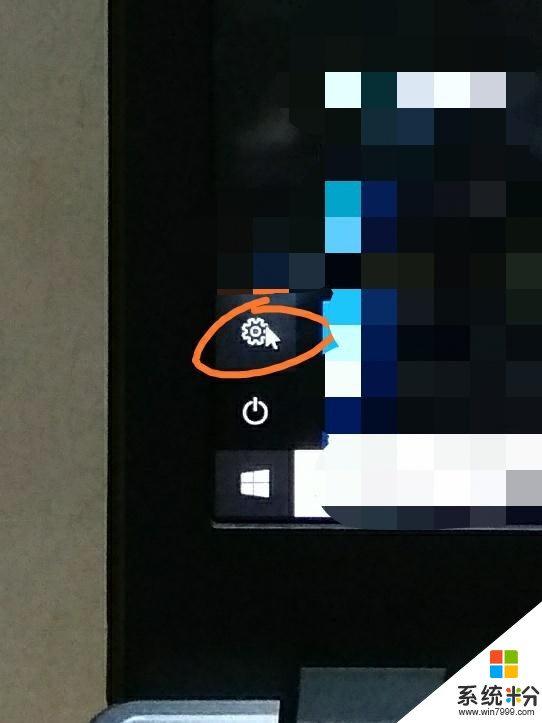
第一步(1)
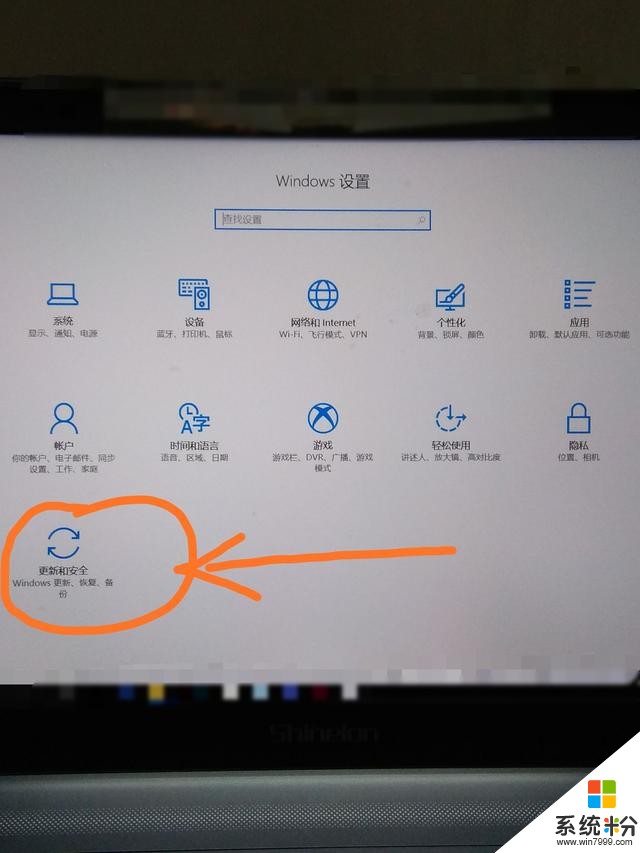
第一步(2)
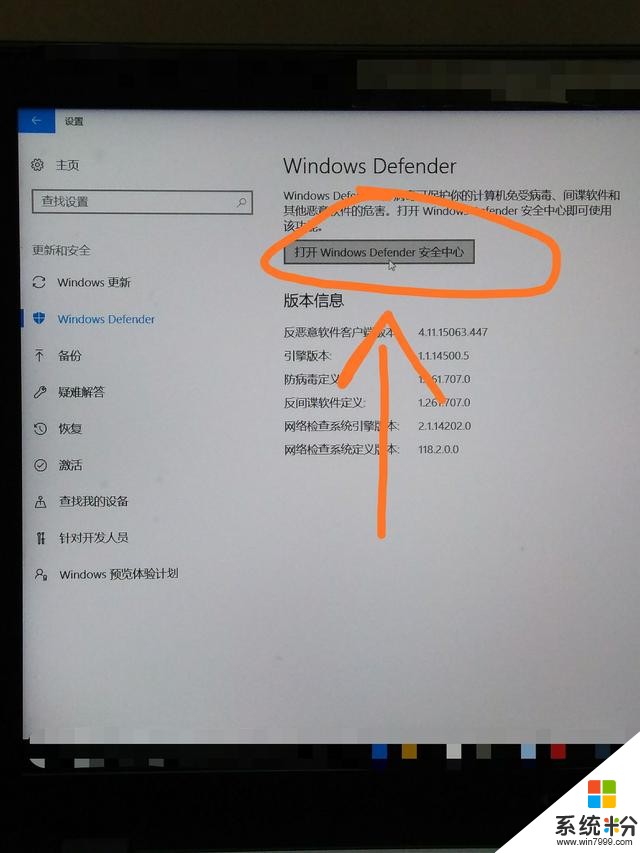
第一步(3)
第二步,找到病毒和威胁防护选项,点击“病毒和威胁防护设置”进入下一个界面。
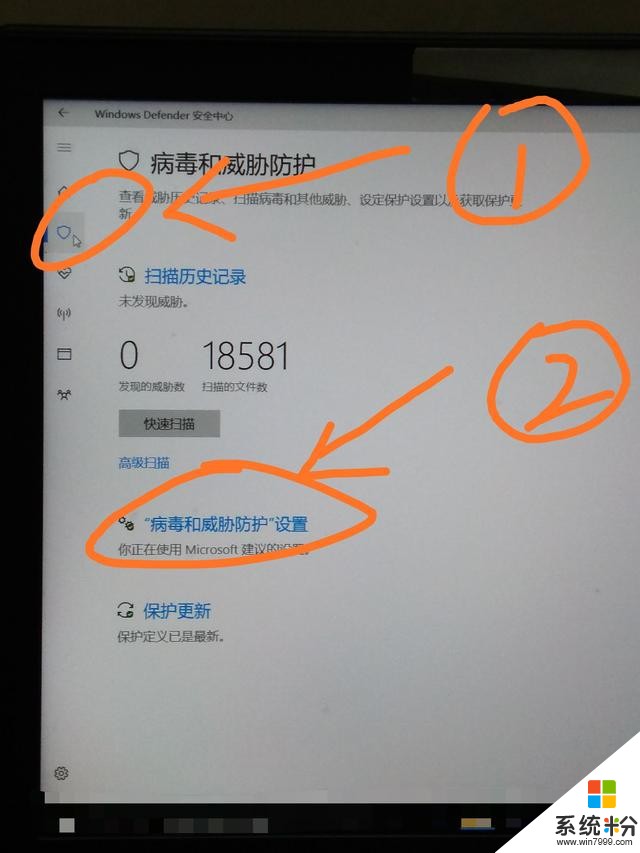
第二步
第三步,找到“排除项”选项,点击添加或删除排除项。
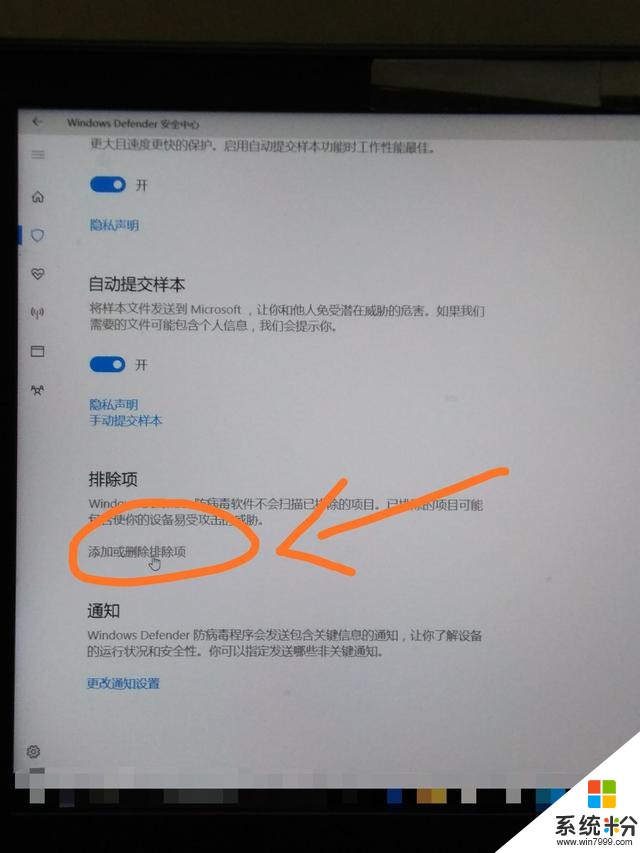
第三步
第四步,进入界面以后,点击添加排除项,根据自己的实际情况添加相应的文件类型,就能完成(若要删除白名单文件,只需在此界面点击相应文件右边的向下箭头,找到相应的删除选项,点击操作即可)。
这样一来,今后defender进行安全扫描时,就会自动跳过已设置为白名单的特殊文件,不用担心该文件会被误报为病毒而导致隔离了甚至被删除了。
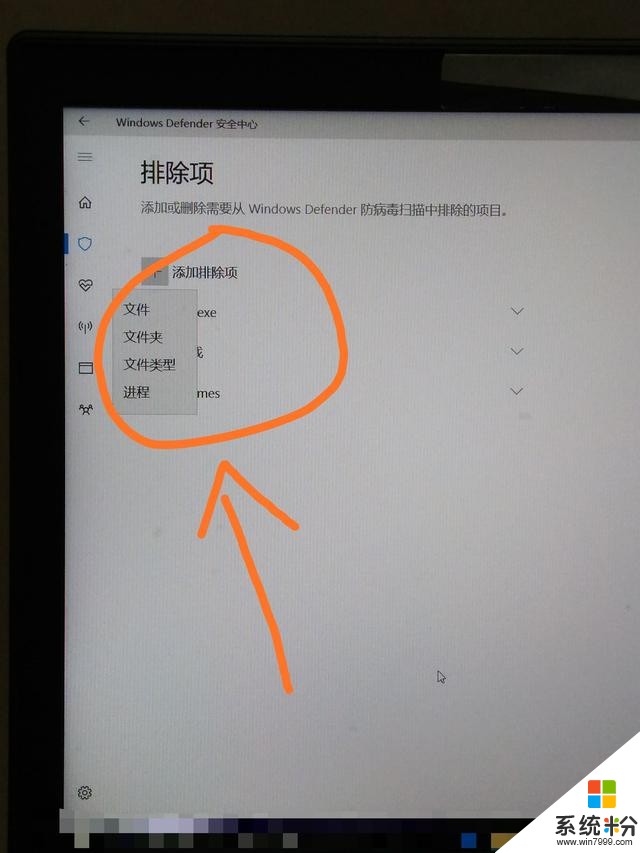
第四步
希望这些能帮助到有需要的win10正版用户。









